Μετάβαση από το iPhone στο Samsung S10: Όλα τα πράγματα που πρέπει να γνωρίζετε
Τελειώσατε με το iPhone σας και τώρα θέλετε να περπατήσετε σε μια νέα διαδρομή του Android. Όταν πρόκειται να δοκιμάσετε το Android, η Samsung φαίνεται να είναι η ασφαλής επιλογή. Μιλώντας για το πρόσφατο λανσάρισμα, η Samsung πρόσθεσε ένα νεότερο μοντέλο στη σειρά S της, δηλαδή S10/S20. Και αν σκέφτεστε να αγοράσετε Samsung S10/S20, ακούγεται μια πραγματικά ενδιαφέρουσα ιδέα! Επιπλέον, τι θα λέγατε να γνωρίζετε τα βασικά πριν μεταβείτε από το iPhone στο Samsung S10/S20;
Αυτό το άρθρο εστιάζει ειδικά στον τρόπο μεταφοράς από το iPhone στο Samsung S10/S20 και σε ορισμένα βασικά σημεία. Πηγαίνετε παρακάτω και εξερευνήστε!
- Μέρος 1: Πράγματα που πρέπει να κάνετε πριν από τη μετάβαση από το iPhone σε Samsung S10/S20
- Μέρος 2: Ένα κλικ για μεταφορά όλων των δεδομένων από το iPhone στο Samsung S10/S20
- Μέρος 3: Samsung Smart Switch: Μεταφέρετε τα περισσότερα δεδομένα από το iPhone στο Samsung S10/S20
- Μέρος 4: Τι θα λέγατε για τα δεδομένα στο iTunes;
- Μέρος 5: iPhone σε Samsung S10/S20: πράγματα που πρέπει να έχετε μαζί σας
Μέρος 1: Πράγματα που πρέπει να κάνετε πριν από τη μετάβαση από το iPhone σε Samsung S10/S20
Πριν προχωρήσουμε στις λύσεις για τη μεταφορά δεδομένων, υπάρχουν ορισμένα πράγματα που δεν πρέπει να παραμεληθούν κατά την αλλαγή από iPhone σε Samsung galaxy S10/S20. Δεν θέλουμε να παραβλέψετε αυτά τα σημαντικά σημεία. Ως εκ τούτου, διαβάστε αυτήν την ενότητα για να εξοικειωθείτε με αυτά που πρέπει να έχετε κατά νου.
- Μπαταρία: Πρέπει να βεβαιωθείτε ότι οι συσκευές με τις οποίες πρόκειται να εργαστείτε πρέπει να είναι καλά φορτισμένες. Ενώ μεταφέρετε τα περιεχόμενα από το παλιό iPhone στο νέο σας, η διαδικασία μπορεί να διακοπεί εάν η μπαταρία της συσκευής πέσει. Επομένως, φροντίστε να φορτιστεί επαρκώς η μπαταρία στις συσκευές σας.
- Δημιουργία αντιγράφων ασφαλείας παλιού iPhone: Ένα προφανές σημείο που δεν μπορεί ποτέ να αγνοηθεί ενώ μετάβαση από iPhone σε Samsung S10/S20 είναι να δημιουργήσετε αντίγραφα ασφαλείας του iPhone. Δεν θα θέλετε ποτέ να χάσετε σημαντικά δεδομένα που περιέχει το iPhone σας, σωστά; Επομένως, είναι σημαντικό να δημιουργήσετε αντίγραφο ασφαλείας του iPhone σας, ώστε όποτε θέλετε τα σημαντικά αρχεία, να έχετε πρόσβαση σε αυτά όποτε θέλετε.
- Λογαριασμοί που έχουν συνδεθεί: Όταν αποφασίσετε να μετακινηθείτε από το iPhone στο Samsung S10/S20, φροντίστε να αποσυνδεθείτε από τους λογαριασμούς στους οποίους έχετε συνδεθεί. Η αποσύνδεση από τους λογαριασμούς θα αποτρέψει οποιαδήποτε περιττή μη εξουσιοδοτημένη πρόσβαση.
- Η ασφάλεια των δεδομένων: Για να βεβαιωθείτε ότι τα δεδομένα σας είναι ασφαλή μόνο με εσάς. Βεβαιωθείτε ότι έχετε σκουπίσει όλα τα δεδομένα σας από το παλιό σας iPhone, ώστε κανείς άλλος να μην μπορεί ποτέ να τα χρησιμοποιήσει. Αυτό είναι ζωτικής σημασίας σε περίπτωση που πρόκειται να παραδώσετε το προηγούμενο τηλέφωνό σας σε κάποιον.
Μέρος 2: Ένα κλικ για μεταφορά όλων των δεδομένων από το iPhone στο Samsung S10/S20
Αφού συζητήσουμε τα απαιτούμενα πράγματα, είμαστε έτοιμοι να σας κάνουμε να μάθετε για αυτά πώς να μεταφέρετε πληροφορίες από το iPhone στο Samsung S10/S20. Θα θέλαμε να σας προτείνουμε DrFoneTool – Μεταφορά τηλεφώνου για να εξυπηρετήσει αυτό το σκοπό. Είναι ένα λογισμικό που κάνει τη μεταφορά δεδομένων πιο εύκολη από ποτέ για τους χρήστες παρέχοντας τα πιο εύκολα βήματα και διεπαφή. Συμβατό ακόμη και με το πιο πρόσφατο iOS, θα χρειαστούν μερικά λεπτά για να ικανοποιήσετε τις ανάγκες σας.

DrFoneTool – Μεταφορά τηλεφώνου
Διαδικασία κλικ προς αριθμό εμφανίσεων για τη μεταφορά όλων των δεδομένων από το iPhone στο Samsung S10/S20
- Προσφέρει την απλούστερη και με ένα κλικ διαδικασία μεταφοράς
- Όχι μόνο επιτρέπει τη μεταφορά από το iPhone στη Samsung, αλλά επεκτείνει τη συμβατότητα με πολλές συσκευές Android.
- Είναι δυνατή η μετεγκατάσταση μεταξύ διαφορετικών λειτουργικών συστημάτων
- Υποστηρίζεται ένα ευρύ φάσμα τύπων δεδομένων, συμπεριλαμβανομένων επαφών, μηνυμάτων κειμένου, εικόνων, βίντεο κ.λπ.
- Απόλυτα ασφαλές, αξιόπιστο και μάλιστα προσφέρει γρήγορη ταχύτητα μεταφοράς
Πώς να αλλάξετε από iPhone σε Samsung S10/S20 με ένα κλικ
Βήμα 1: Κάντε λήψη του DrFoneTool Toolkit
Για να ξεκινήσετε τη μεταφορά αρχείων από το iPhone στο Samsung S10/S20, πρώτα πρέπει να κάνετε λήψη DrFoneTool – Μεταφορά τηλεφώνου στον υπολογιστή σας. Εγκαταστήστε το αργότερα και στη συνέχεια εκκινήστε το. Θα δείτε μερικές επιλογές στην κύρια οθόνη. Επιλέξτε «Εναλλαγή» μεταξύ αυτών.

Βήμα 2: Συνδέστε τις Συσκευές
Συνδεθείτε με τον υπολογιστή τις δύο συσκευές, δηλαδή το iPhone και το Samsung S10/S20. Χρησιμοποιήστε τα γνήσια αντίστοιχα καλώδια για καλύτερη επεξεργασία και σύνδεση. Μπορείτε να ελέγξετε στην οθόνη εάν οι συσκευές προέλευσης και προορισμού είναι σωστές. Σε περίπτωση που όχι, απλώς πατήστε το κουμπί ‘Flip’ για να αντιστρέψετε τις επιλογές.

Βήμα 3: Επιλέξτε το Αρχείο
Από την επόμενη οθόνη, μπορείτε να επιλέξετε τους τύπους δεδομένων που θέλετε να μεταφέρετε. Απλώς επιλέξτε τα πλαίσια δίπλα σε κάθε τύπο δεδομένων που πρόκειται να μεταφερθεί. Αφού ολοκληρώσετε την επιλογή, φροντίστε να κάνετε κλικ στο «Έναρξη μεταφοράς».
Σημείωση: Υπάρχει μια επιλογή που λέει ‘Διαγραφή δεδομένων πριν από την αντιγραφή’. Μπορείτε να υπονοήσετε να ελέγξετε αυτήν την επιλογή εάν θέλετε να διαγραφούν τα δεδομένα στο τηλέφωνο προορισμού πριν από τη μεταφορά.

Βήμα 4: Ολοκληρώστε τη Μεταφορά
Μην αποσυνδέετε τις συσκευές σας όσο βρίσκεται σε εξέλιξη η διαδικασία. Μετά από μερικές στιγμές, θα λάβετε ειδοποίηση ότι τα επιλεγμένα δεδομένα σας έχουν μεταφερθεί πλήρως. Περιμένετε και απολαύστε τα αγαπημένα σας δεδομένα στο Samsung S10/S20.

Μέρος 3: Samsung Smart Switch: Μεταφέρετε τα περισσότερα δεδομένα από το iPhone στο Samsung S10/S20
Το Samsung Smart Switch είναι η επίσημη εφαρμογή της Samsung. Στοχεύει στην επίτευξη του σκοπού της μεταφοράς δεδομένων από άλλες συσκευές στη Samsung. Υπάρχουν δύο τρόποι που προσφέρει αυτή η εφαρμογή για μεταφορά αρχείων από το iPhone στο Samsung S10/S20. Δηλαδή, κάποιος μπορεί είτε να μεταφέρει δεδομένα ασύρματα είτε να χρησιμοποιήσει τη βοήθεια του καλωδίου USB για να ολοκληρώσει τη δουλειά. Επιπλέον, εάν δεν θέλετε να χρησιμοποιήσετε έναν υπολογιστή για τη μεταφορά δεδομένων, τότε αυτή η μέθοδος μπορεί να αποδειχθεί χρήσιμη.
Αυτή η μέθοδος όμως συνοδεύεται από κάποιους περιορισμούς. Ας σας παρουσιάσουμε πρώτα αυτά και μετά θα φτάσουμε στα βήματα μπροστά.
- Κατά τη χρήση της εφαρμογής, η συσκευή-στόχος δεν πρέπει να είναι άλλη από τη Samsung. Με απλά λόγια, δεν υπάρχει τρόπος μεταφοράς δεδομένων αντίστροφα. Μπορείτε να μετακινήσετε δεδομένα μόνο από άλλες συσκευές στη Samsung και όχι από τη Samsung σε άλλες συσκευές.
- Δεύτερον, η συσκευή σας Samsung θα πρέπει να λειτουργεί πάνω από το Android 4.0. Διαφορετικά η εφαρμογή δεν θα λειτουργήσει.
- Η εφαρμογή δεν υποστηρίζει πλήρως τα αντίγραφα ασφαλείας iCloud που δημιουργούνται με iOS 9. Εάν δοκιμάσατε να δημιουργήσετε αντίγραφα ασφαλείας με iPhone που εκτελείται σε iOS 9, θα μπορούσατε απλώς να μετακινήσετε επαφές, φωτογραφίες, βίντεο και ημερολόγιο.
- Υπάρχουν επίσης αναφορές που αναφέρουν την κακή εμπειρία των χρηστών από τη μεταφορά δεδομένων καταστροφής μετά τη μεταφορά.
- Αρκετές συσκευές δεν είναι συμβατές με την εφαρμογή. Οι χρήστες, σε αυτήν την περίπτωση, θα πρέπει να συνδέσουν τη συσκευή με τον υπολογιστή χρησιμοποιώντας την εφαρμογή Kies.
Μεταφέρετε δεδομένα από το iPhone στο Samsung S10/S20 με Smart Switch (ασύρματο)
Βήμα 1: Η ασύρματη μέθοδος θα σας επιτρέψει να μεταφέρετε τα δεδομένα σας για τα οποία δημιουργήσατε αντίγραφα ασφαλείας στο iCloud. Αν υποθέσουμε ότι έχετε ενεργοποιήσει τη δημιουργία αντιγράφων ασφαλείας iCloud («Ρυθμίσεις» > «iCloud» > «Δημιουργία αντιγράφων ασφαλείας» > «Δημιουργία αντιγράφων ασφαλείας τώρα»), κάντε λήψη της εφαρμογής στη συσκευή σας Samsung.
Βήμα 2: Εκκινήστε την εφαρμογή και επιλέξτε ‘WIRELESS’. Αργότερα, επιλέξτε την επιλογή «RECEIVE» και πατήστε «iOS».
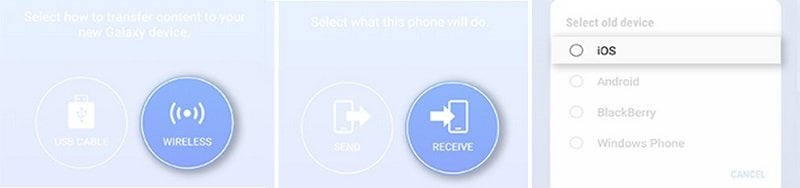
Βήμα 3: Ήρθε η ώρα να συνδεθείτε με το Apple ID σας. Απλώς πληκτρολογήστε τα διαπιστευτήρια και πατήστε ‘ΣΥΝΔΕΣΗ’ αμέσως μετά. Επιλέξτε τα περιεχόμενα και κάντε κλικ στο «ΕΙΣΑΓΩΓΗ». Τα επιλεγμένα δεδομένα θα μεταφερθούν στο Samsung S10/S20 τώρα.

Μεταφορά δεδομένων από το iPhone στο Samsung S10/S20 με Smart Switch (καλωδιακό USB)
Διατηρήστε το iPhone και το Samsung S10/S20 αρκετά φορτισμένο εάν έχετε μεγάλο όγκο δεδομένων προς μεταφορά. Αυτό συμβαίνει επειδή η διαδικασία μεταφοράς θα καταναλώσει αρκετό χρόνο. Και αν η συσκευή απενεργοποιηθεί λόγω νεκρής μπαταρίας, η διαδικασία μεταφοράς θα παρεμποδίσει.
Ένα άλλο πράγμα που πρέπει να σημειωθεί κατά τη χρήση αυτής της μεθόδου είναι ότι θα πρέπει να έχετε ένα καλώδιο OTG. Αυτό θα βοηθήσει το καλώδιο iOS και το καλώδιο USB να συνδεθούν. Και θα δημιουργήσετε με επιτυχία τη σύνδεση μεταξύ των δύο συσκευών.
Βήμα 1: Ξεκινήστε με την εγκατάσταση της εφαρμογής και στα δύο τηλέφωνα. Μετά την εγκατάσταση, εκκινήστε την εφαρμογή στις συσκευές. Τώρα, πατήστε στην επιλογή «ΚΑΛΩΔΙΟ USB».
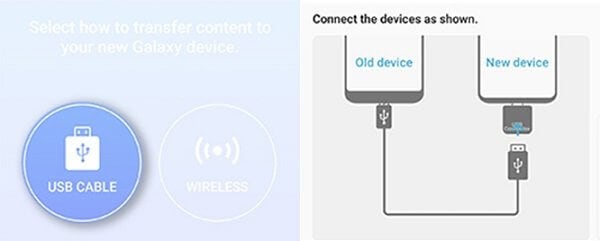
Βήμα 2: Κάντε σύνδεση μεταξύ iPhone και Samsung S10/S20 με τη βοήθεια των καλωδίων που ετοιμάσατε νωρίτερα. Μετά την επιτυχή σύνδεση, θα λάβετε ένα αναδυόμενο παράθυρο στο iPhone σας. Πατήστε ‘Trust’ στο αναδυόμενο παράθυρο και μετά πατήστε ‘NEXT’.
Βήμα 3: Επιλέξτε το περιεχόμενο που θέλετε να μεταφέρετε και, τέλος, πατήστε ‘ΜΕΤΑΦΟΡΑ’. Περιμένετε λίγο μέχρι να μεταφερθούν δεδομένα στο Samsung S10/S20.

Μέρος 4: Τι θα λέγατε για τα δεδομένα στο iTunes;
Καλά! Όντας χρήστης iPhone, όλοι αποθηκεύουμε τα περισσότερα από τα δεδομένα μας στο iTunes από προεπιλογή. Και εξετάζοντας μετάβαση από iPhone σε Samsung S10/S20, η μεταφορά αυτών των σημαντικών δεδομένων iTunes στη νέα σας συσκευή είναι επίσης απαραίτητη. Και αν σκέφτεστε πώς να το κάνετε αυτό, θα θέλαμε ευχαρίστως να αποτρέψουμε αυτήν την περιέργειά σας. Οπως και DrFoneTool – Δημιουργία αντιγράφων ασφαλείας τηλεφώνου (Android) είναι εκεί για να σας βοηθήσει χωρίς επιπλοκές. Επιτρέποντάς σας να εργάζεστε με περισσότερα από 8000 μοντέλα Android, μπορείτε να επαναφέρετε αβίαστα τα δεδομένα iCloud ή iTunes σε συσκευές Android. Ας εξετάσουμε αυτήν την πτυχή της μετάβασης από το iPhone στο Samsung S10/S20.
Πώς να επαναφέρετε όλα τα αντίγραφα ασφαλείας του iTunes στο Samsung S10/S20 με ένα κλικ
Βήμα 1: Λήψη και εγκατάσταση του εργαλείου
Ξεκινήστε να κάνετε λήψη του DrFoneTool στον υπολογιστή σας. Απλώς κάντε κλικ σε οποιοδήποτε κουμπί παρακάτω για λήψη.
Μετά τη λήψη, ολοκληρώστε τη διαδικασία εγκατάστασης. Αναρτήστε την επιτυχή εγκατάστασή του, ανοίξτε την εργαλειοθήκη και επιλέξτε «Δημιουργία αντιγράφων ασφαλείας και επαναφορά» από την κύρια οθόνη.

Βήμα 2: Συνδέστε τη συσκευή Android
Τώρα, πάρτε το Samsung S10/S20 και το αρχικό του καλώδιο USB. Με τη βοήθεια του καλωδίου, συνδέστε τη συσκευή σας με τον υπολογιστή. Αφού συνδεθεί επιτυχώς η συσκευή, πατήστε το κουμπί ‘Επαναφορά’ που εμφανίζεται στην οθόνη.

Βήμα 3: Επιλέξτε την καρτέλα
Αφού πλοηγηθείτε στην επόμενη οθόνη, θα πρέπει να κάνετε κλικ στο «Επαναφορά από το iTunes Backup». Αυτή η επιλογή βρίσκεται στον αριστερό πίνακα. Όταν το επιλέξετε, θα εμφανιστεί στην οθόνη σας μια λίστα με αντίγραφα ασφαλείας του iTunes.

Βήμα 4: Επιλέξτε το αρχείο αντιγράφου ασφαλείας iTunes
Από τη λίστα, πρέπει απλώς να επιλέξετε το προτιμώμενο αρχείο αντιγράφου ασφαλείας και να κάνετε κλικ στο κουμπί «Προβολή». Όταν κάνετε κλικ σε αυτό, το πρόγραμμα θα εντοπίσει το αρχείο και θα σας δείξει τα δεδομένα σε αυτό.

Βήμα 5: Προεπισκόπηση και επαναφορά
Τώρα μπορείτε να επιλέξετε έναν προς έναν τον τύπο δεδομένων από τον αριστερό πίνακα. Καθώς επιλέγετε τον τύπο δεδομένων, θα μπορείτε να τα κάνετε προεπισκόπηση στην οθόνη. Μόλις είστε ικανοποιημένοι με την προεπισκόπηση, κάντε κλικ στο κουμπί ‘Επαναφορά στη συσκευή’.

Βήμα 6: Επιβεβαιώστε και ολοκληρώστε την επαναφορά
Θα παρατηρήσετε ένα νέο παράθυρο διαλόγου όπου υποτίθεται ότι πρέπει να επιλέξετε τη συσκευή-στόχο. Κάντε κλικ στο «Συνέχεια» στο τέλος και στη συνέχεια οι τύποι δεδομένων θα αρχίσουν να επαναφέρονται. Λάβετε υπόψη ότι οι τύποι δεδομένων που μια συσκευή Android δεν μπορεί να υποστηρίξει. δεν θα αποκατασταθεί σε αυτό.

Μέρος 5: iPhone σε Samsung S10/S20: πράγματα που πρέπει να έχετε μαζί σας
Η αλλαγή από iPhone σε Samsung galaxy S10/S20 ή η εναλλαγή μεταξύ οποιασδήποτε συσκευής μπορεί να φαίνεται κουραστική δουλειά. Υπάρχουν ορισμένοι αναπόφευκτοι τύποι δεδομένων που πρέπει να μεταφέρει κάποιος όταν αλλάζει το iPhone του με Samsung S10/S20. Θα μιλήσουμε για αυτούς τους τύπους δεδομένων που είναι αρκετά σημαντικοί.
- Επαφές: Περιττό να πούμε ότι όλοι εξαρτόμαστε εξ ολοκλήρου από τα τηλέφωνά μας για τις επαφές μας, καθώς το να τις κρατάμε στα ημερολόγια είναι πράγματα του παρελθόντος τώρα. Επομένως, η μεταφορά επαφών στο νέο Samsung S10/S20 ή σε οποιαδήποτε άλλη συσκευή που αγοράζετε έχει τεράστια σημασία.
- Ημερολόγιο: Υπάρχουν πολλές σημαντικές ημερομηνίες/γεγονότα που καταγράφουμε στο ημερολόγιο. Και είναι ένας άλλος σημαντικός τύπος αρχείου που δεν πρέπει να αγνοηθεί κατά την εναλλαγή από το iPhone σε Samsung S10/S20.
- Φωτογραφίες: Ενώ καταγράφετε κάθε στιγμή για να δημιουργήσετε τα τεράστια αναμνηστικά σας, δεν θέλετε πραγματικά να χάσετε τη μεταφορά των φωτογραφιών σας σε νέα συσκευή, σωστά; Επομένως, θα πρέπει να έχετε μαζί σας τις φωτογραφίες σας όταν μεταφέρετε αρχεία από το iPhone στο Samsung S10/S20.
- Βίντεο: Όχι μόνο φωτογραφίες, αλλά η δημιουργία βίντεο προσθέτει ιδιαίτερη πινελιά στις στιγμές που περνάτε με τους κοντινούς σας ανθρώπους. Και όταν αλλάζετε από iPhone σε Samsung galaxy S10/S20, θα πρέπει σίγουρα να φροντίζετε τα βίντεό σας.
- Εγγραφα: Είτε πρόκειται για επίσημα έγγραφα είτε για προσωπικά σας, θα πρέπει να τα έχετε πάντα μαζί σας. Ποτέ δεν ξέρεις πότε τα χρειάζεσαι. Ως εκ τούτου, συμπεριλάβετε και έγγραφα στη λίστα σας ενώ μετακινείστε από το iPhone στο Samsung S10/S20.
- Ήχος/Μουσική: Για έναν λάτρη της μουσικής, η απώλεια οποιουδήποτε από τα αγαπημένα κομμάτια μπορεί να δημιουργήσει χάος. Επομένως, όταν μεταφέρετε πληροφορίες από το iPhone στο Samsung S10/S20, μην χάσετε τη μουσική και τα αρχεία ήχου σας.
- Μηνύματα κειμένου: Από τότε που κυκλοφόρησαν οι διάφορες εφαρμογές messenger, παρασυρόμαστε λιγότερο προς τα μηνύματα κειμένου. Ωστόσο, εξακολουθούν να είναι σημαντικά καθώς υπάρχουν πολλά επίσημα μηνύματα που δεν μπορείτε να αγνοήσετε. Και αυτό γιατί πρέπει να το φροντίσετε και να το μεταφέρετε στη νέα σας συσκευή.
- Συζητήσεις με κοινωνικές εφαρμογές (WeChat/Viber/WhatsApp/Line/Kik): Η σημερινή εποχή είναι ατελής χωρίς κοινωνικές εφαρμογές που περιλαμβάνουν WhatsApp, WeChat και παρόμοια. Η μη λήψη αυτών των συνομιλιών στη νέα συσκευή μπορεί να κοστίσει πολύ σημαντικές συνομιλίες. Για να κάνετε τη μεταφορά, μπορείτε να χρησιμοποιήσετε αυτό το εξαιρετικό εργαλείο που ονομάζεται DrFoneTool – Μεταφορά WhatsApp.
πρόσφατα άρθρα

